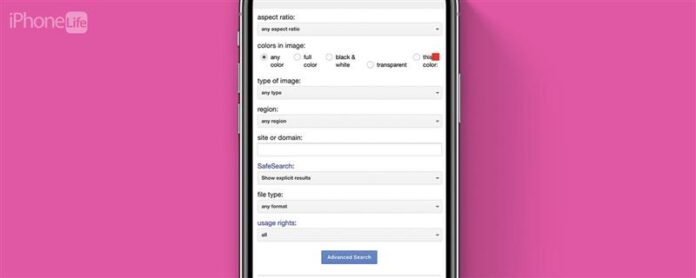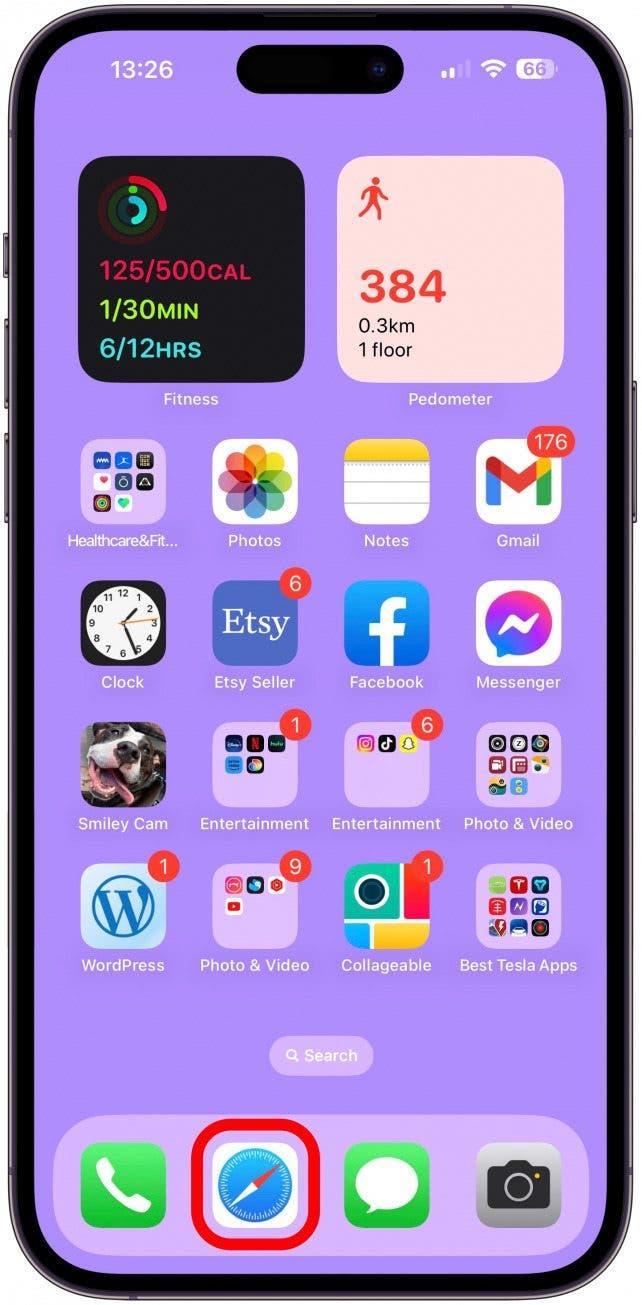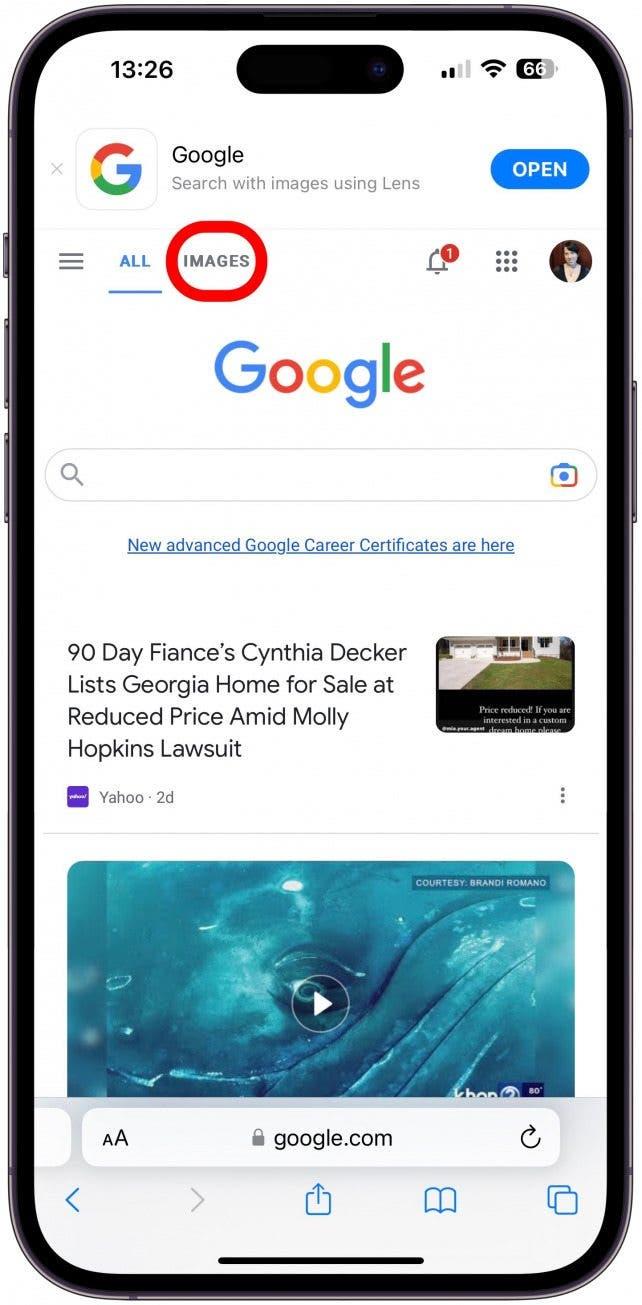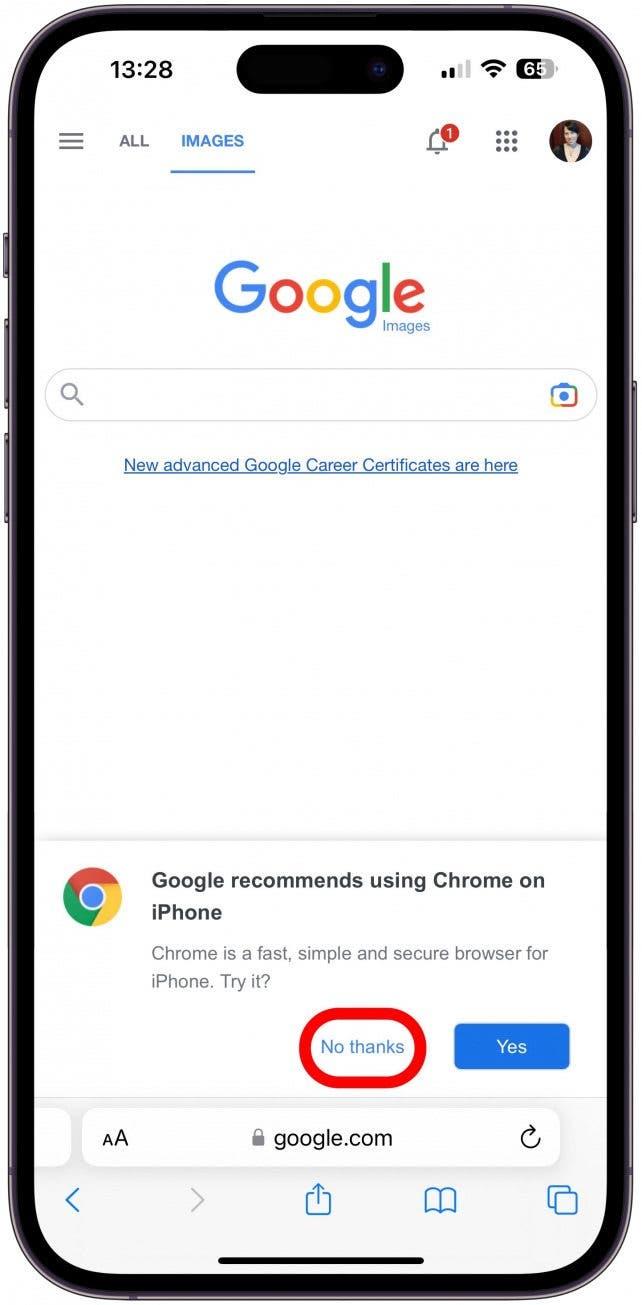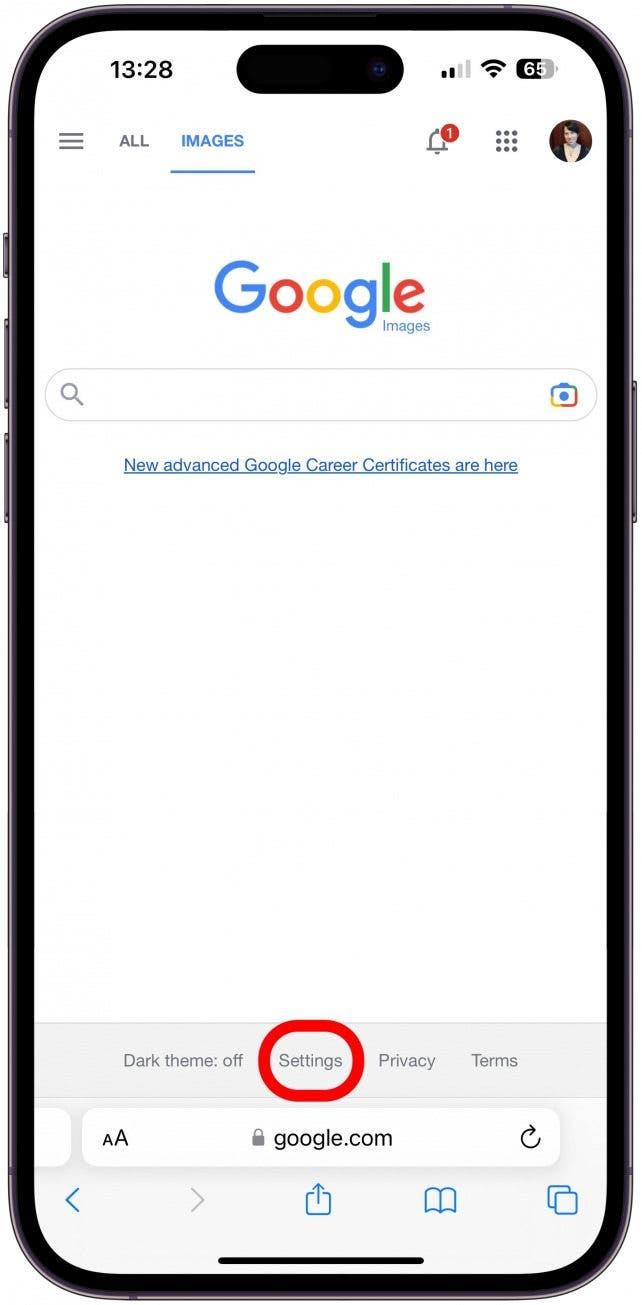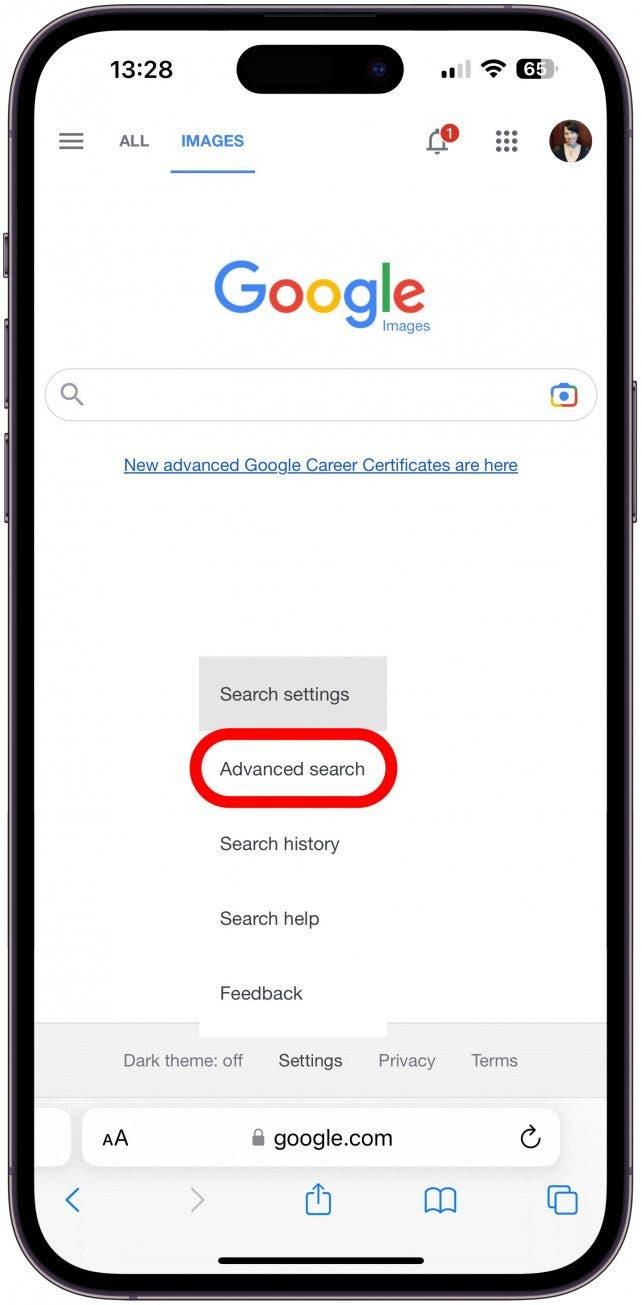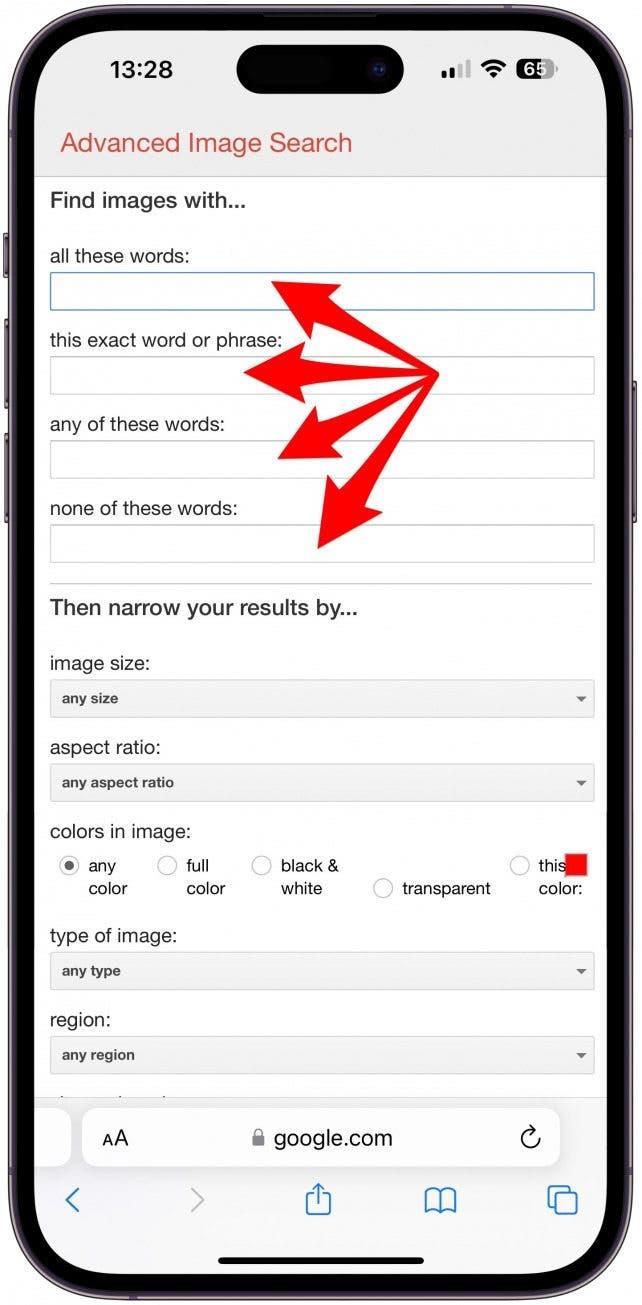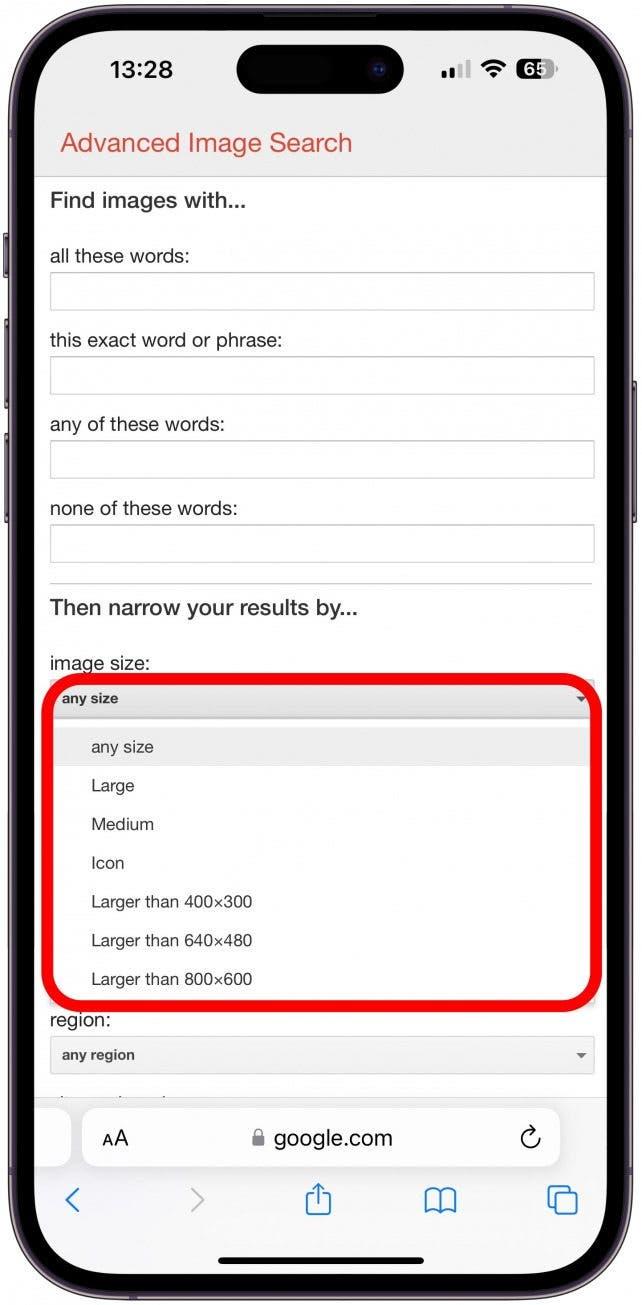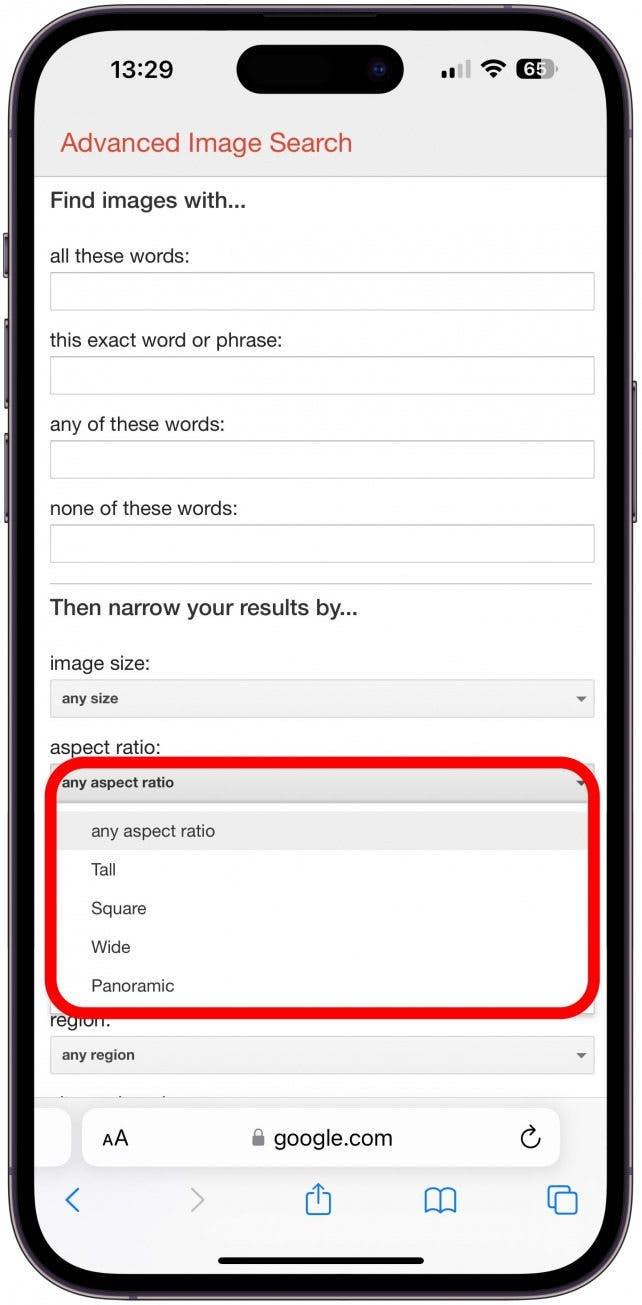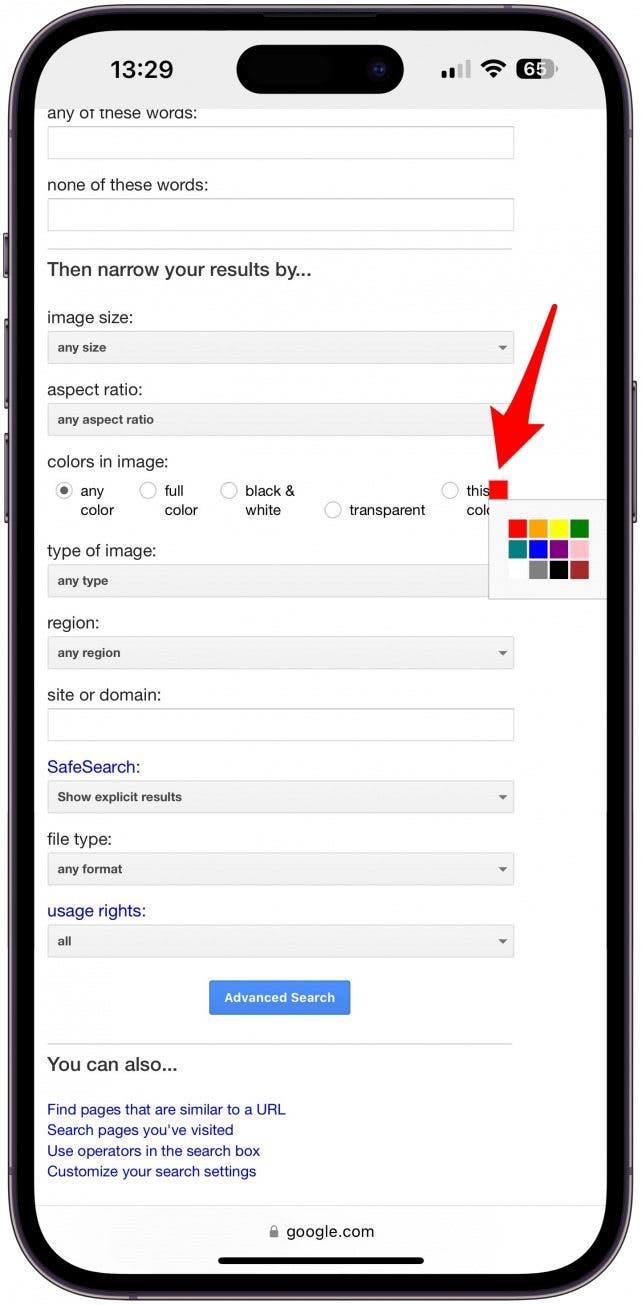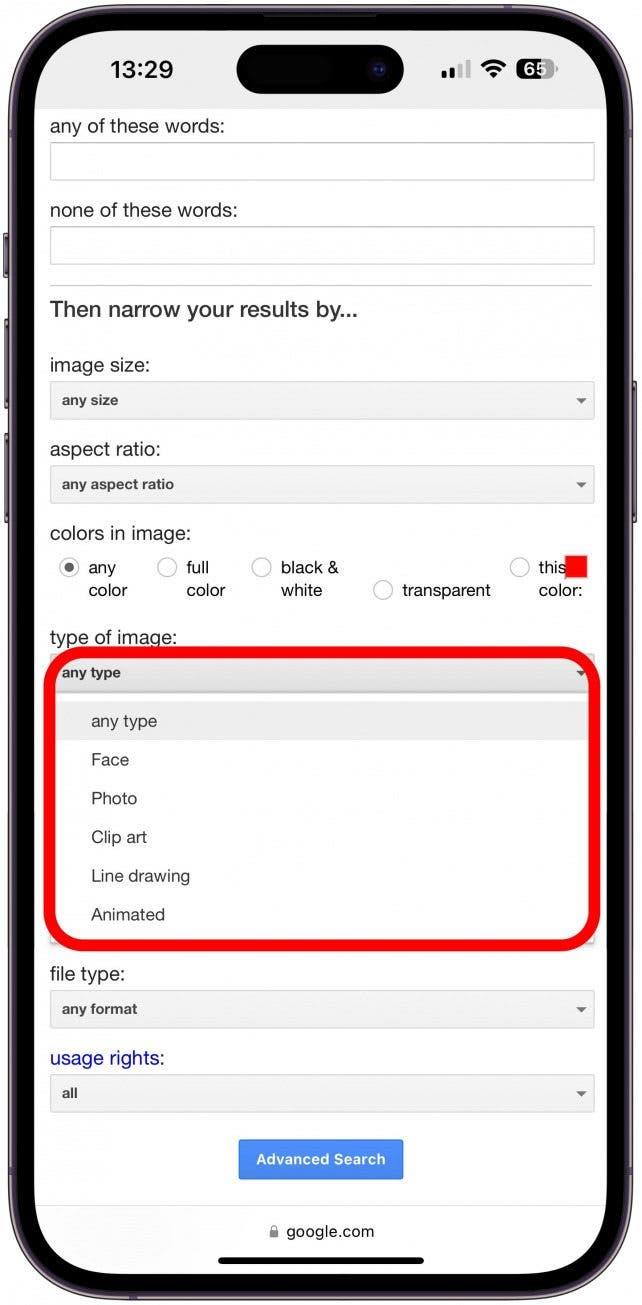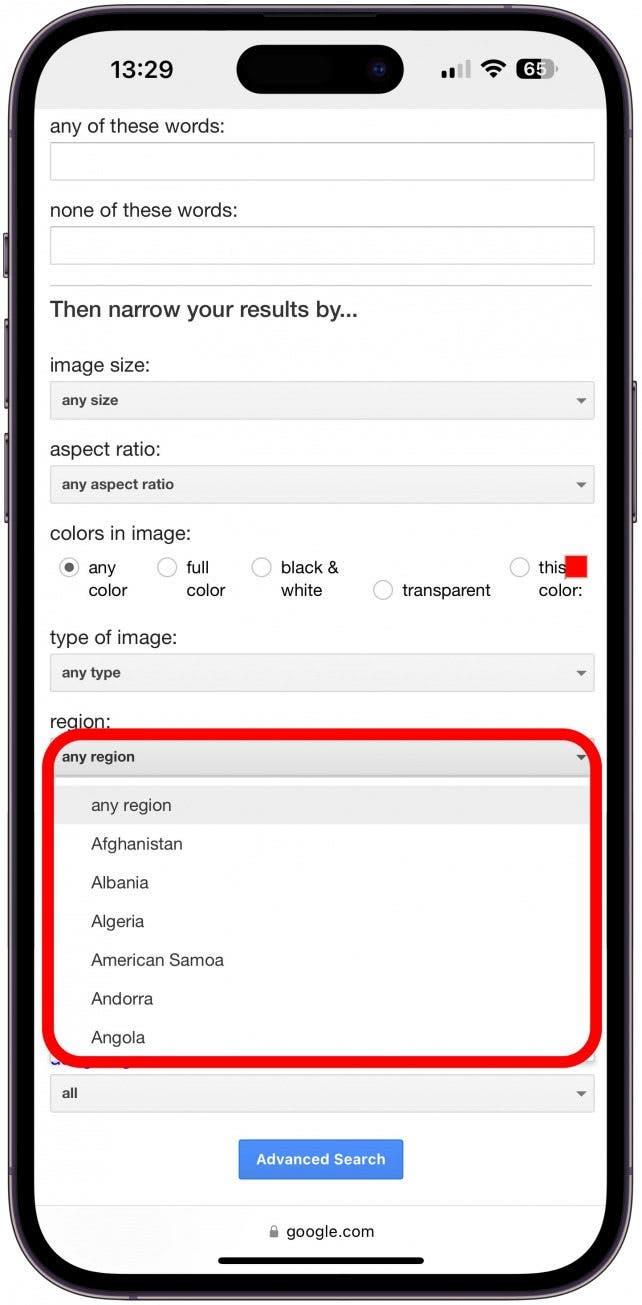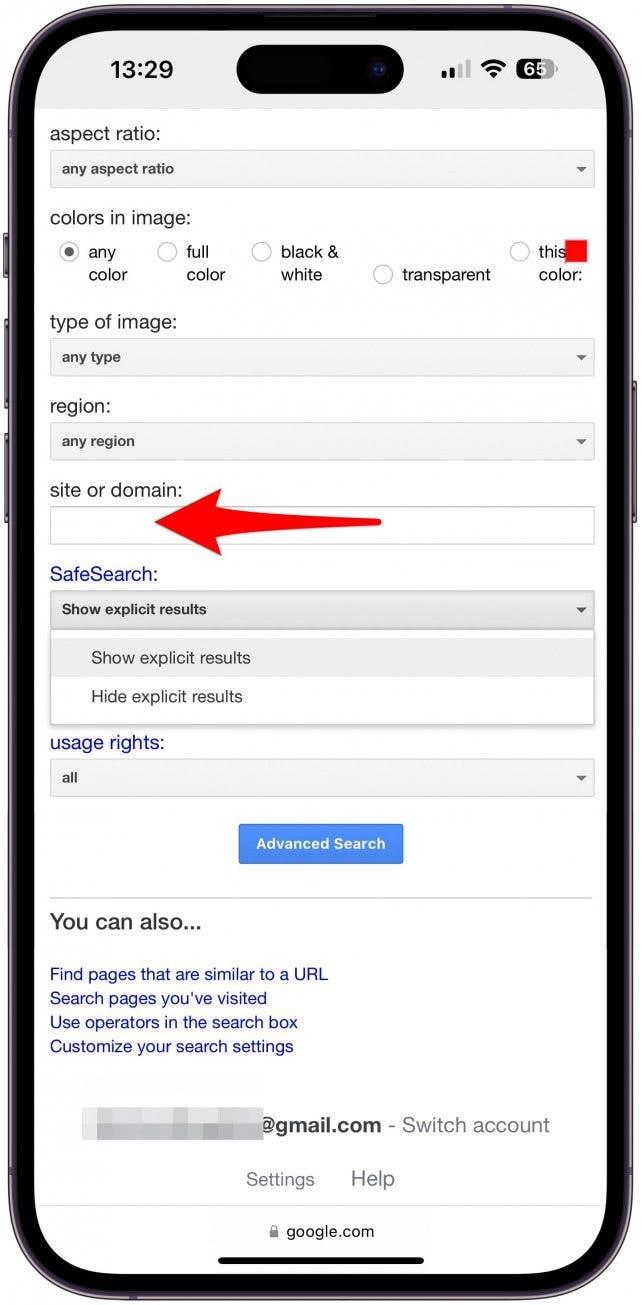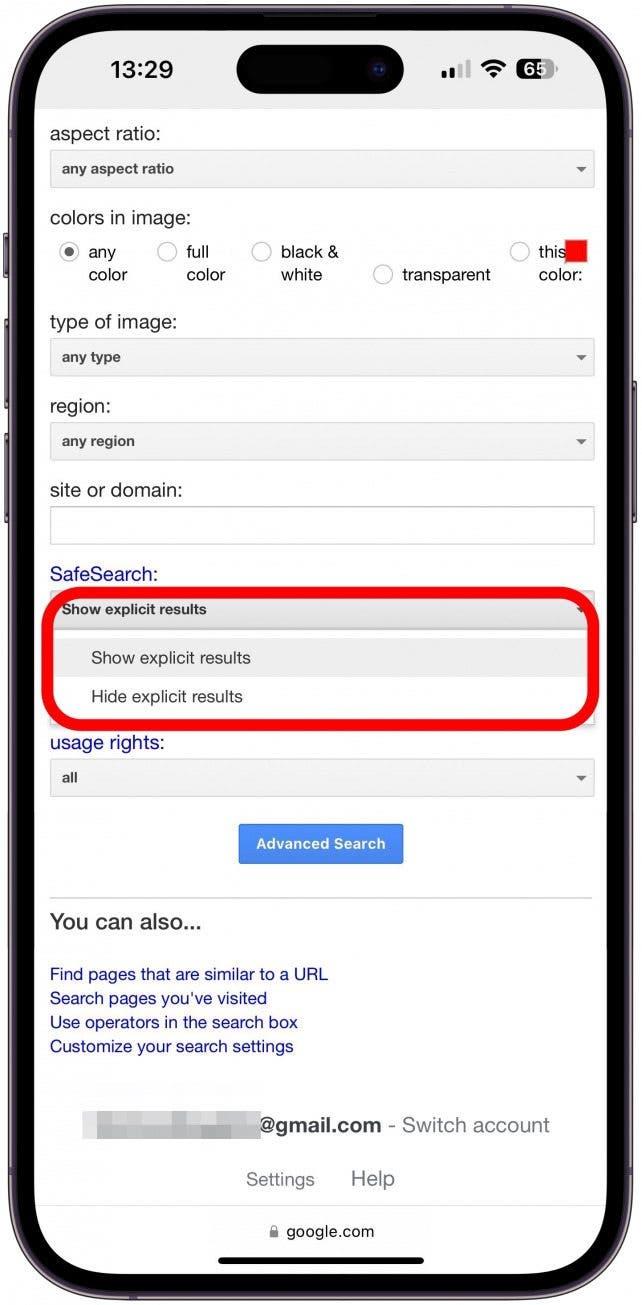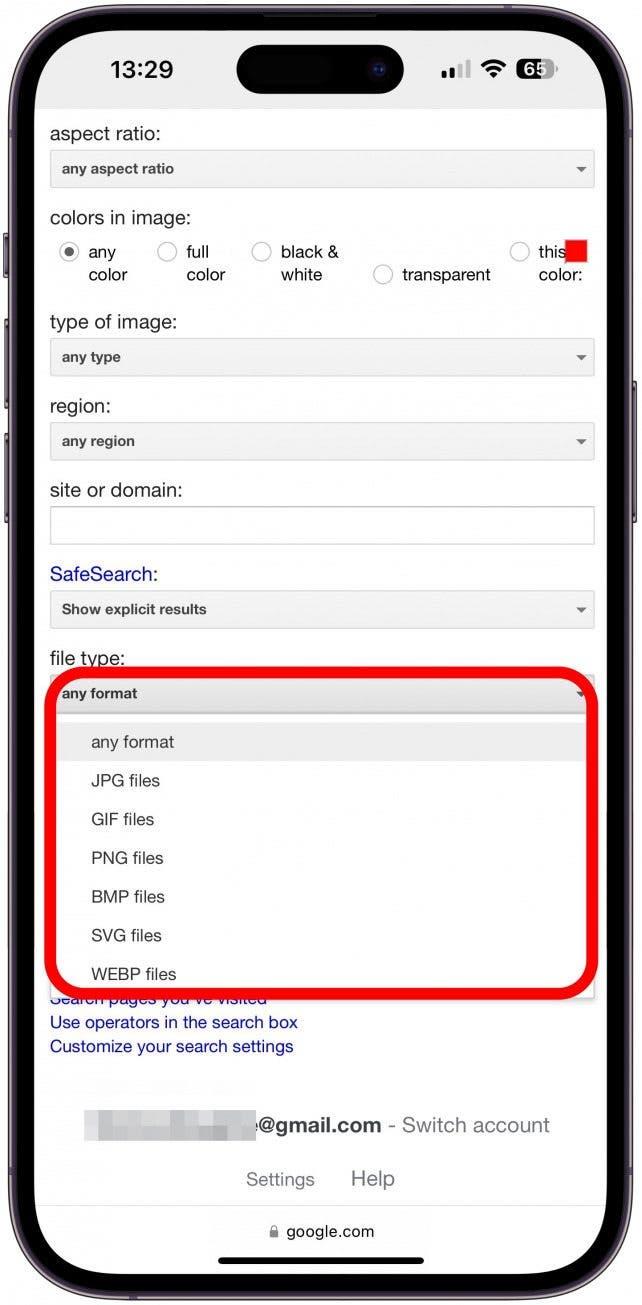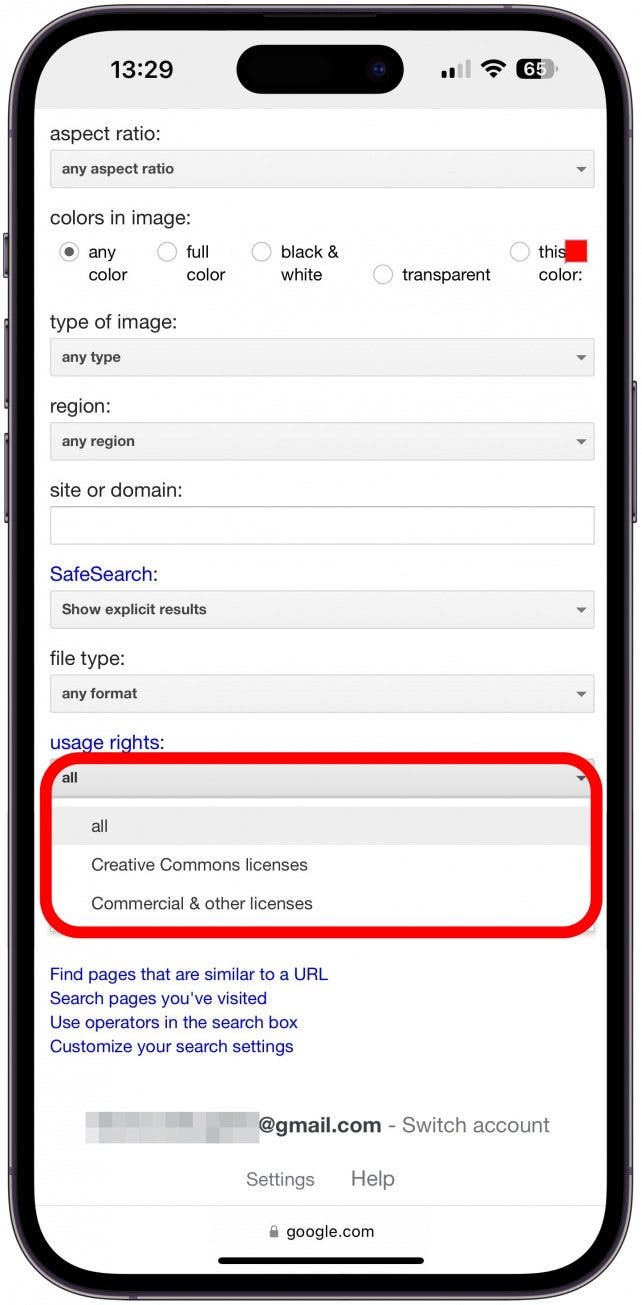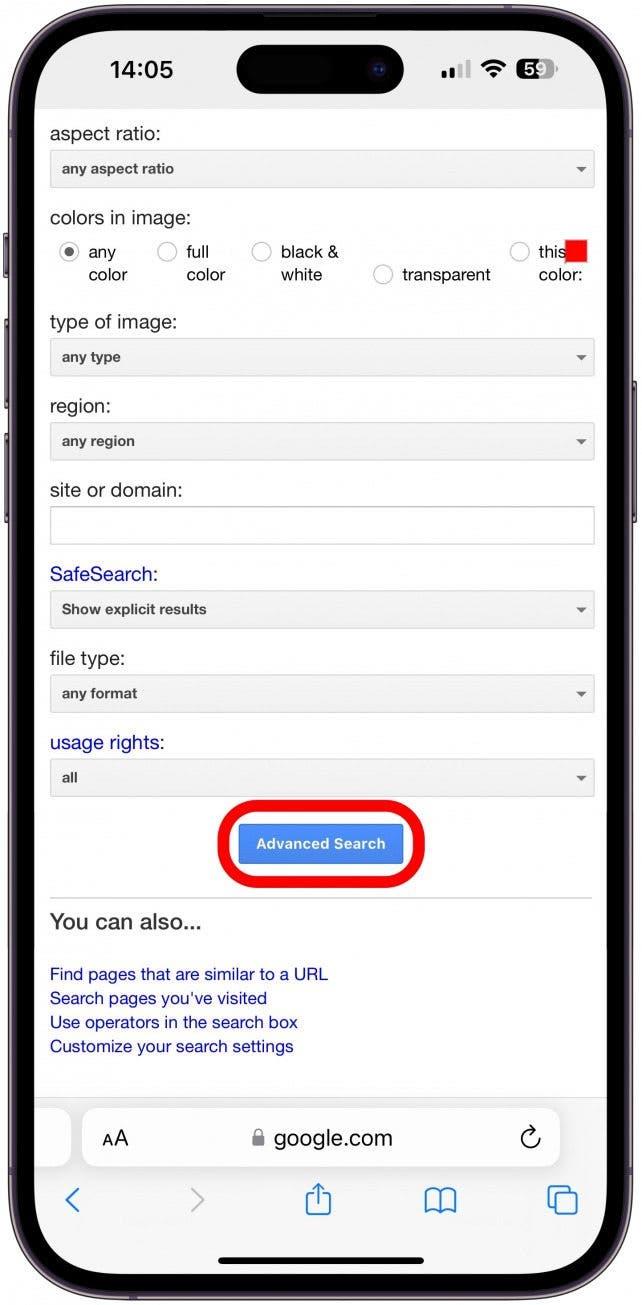هناك أوقات لا تكون فيها متأكدًا مما تريد أن تجده بالضبط عند إجراء بحث في صورة Google. في أوقات أخرى ، أنت تبحث عن شيء محدد للغاية. هذا هو المكان الذي سيساعدك البحث في صور Google المتقدمة على توفير الكثير من الوقت! بالإضافة إلى ذلك ، يمكنك استخدامه للعثور على صور مجانية أو إخفاء محتوى صريح.
كيفية إجراء البحث المتقدم في صور Google
يعد Google Advanced Search رائعًا إذا كان لديك صورة محددة ترغب في العثور عليها ولا تريد إضاعة الوقت في التمرير من خلال نتائج صورة Google الخاصة بك. لمزيد من نصائح iPhone الموفرة للوقت ، اشترك في النشرة المجانية في اليوم . لتنفيذ بحث Google متقدم يركز على الصور:
- افتح https://www.google.com في Safari. إذا كنت تستخدم متصفحًا آخر ، فقد تكون الخطوات أدناه مختلفة قليلاً.

- اضغط على الصور .

- قد تحتاج إلى النقر على لا شكرًا إذا توصيت Google باستخدام Chrome على iPhone.

- اضغط على إعدادات .

- حدد البحث المتقدم .

- ستتمكن هنا من كتابة الكلمات الرئيسية التي تريدها ، بما في ذلك أي عبارات أو صياغة دقيقة ، وقائمة من الكلمات التي لا تحتاج إلى أن تكون عبارة دقيقة ، وأي كلمات لا تريدها في النتائج.

- إذا قمت بالنقر فوق أي حجم ، فيمكنك تحديد الحجم المفضل لديك.

- انقر فوق أي نسبة عرض إلى الارتفاع لتحديد تفضيلاتك.

- الآن ، اختر بين أي لون أو لون كامل أو أبيض وأسود أو شفاف أو هذا اللون (ثم انقر فوق المربع الملون وحدد لونك المفضل.)

- اضغط على أي نوع لاختيار إذا كنت تريد صورة للوجه أو الصورة أو قصاصات الفنون أو رسم الخط أو صورة الرسوم المتحركة.

- بعد ذلك ، انقر فوق أي منطقة وحدد المنطقة المفضلة لديك. أميل إلى ترك هذا الفراغ.

- بعد ذلك ، يمكنك كتابة اسم أو مجال موقع ويب معين. على سبيل المثال ، إذا كنت تريد صورة لجهاز iPhone ، فقد ترغب في إدخال موقع Apple الرسمي هنا.

- تحت Safesearch ، حدد ما إذا كنت تريد إظهار أو إخفاء محتوى صريح.

- اضغط على أي تنسيق لاختيار تنسيق محدد ، على سبيل المثال ، GIF أو SVG.

- اضغط على All تحت حقوق الاستخدام لتحديد ما إذا كنت ترغب فقط في الحصول على صور مع تراخيص Creative Commons (مجانية للاستخدام) أو التراخيص التجارية وغيرها (التي يمكنك شراؤها لاستخدام العمل.)
- عندما يتم تعيين كل شيء ، انقر فوق البحث المتقدم لرؤية نتائج صورتك!

ملحوظة:
يمكنك تحديد أي فئات تريدها أو تركها فارغة أو غير محددة إذا لم يكن لديك تفضيل. فقط قم بإجراء الاختيارات التي ستكون مفيدة بالفعل لبحثك.
أنت الآن تعرف كيفية استخدام البحث المتقدم من Google لتوفير الوقت عندما تبحث عن محدد التالي ، تعلم كيفية عكس البحث عن الصور على iPhone ، والتي تُعرف أحيانًا باسم بحث صور سمك السلور.